Microsoft hat auch bei Windows 10 eine Startverzögerung von Apps und Desktop Anwendungen eingebaut. Dies bewirkt, dass alle Autostart-Programme nicht alle gleichzeitig nach der Windows Anmeldung gestartet werden und somit das Windows System zu stark belastet.
Dieses „Startup Delay“ wurde mit Windows 8 eingeführt und auch in Windows 10 übernommen. Allerdings werden die PC-Systeme immer leistungsfähiger und verkraften auch das gleichzeitige Starten der Autostart-Apps problemlos.
Deswegen möchten wir Euch hier nachfolgend zeigen, wie Ihr diese Autostart Delay Funktion deaktivieren könnt.
Autostart Verzögerung deaktivieren
Zunächst ruft Ihr am einfachsten nach dem Drücken dieser Tastenkombination
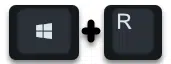
den Windows Regeditor über „regedit“ auf.

Anschließend muss der Registrierungsbaum durchsucht werden und zu folgendem Registrypfad gewechselt werden.
HKEY_CURRENT_USER \ Software \ Microsoft \ Windows \ CurrentVersion \ Explorer \ Serialize
Sollte dieser „Serialize“ Pfad nicht existieren, so muss dieser einfach angelegt werden. In diesem Schlüssel entscheidet dann der folgende Wert die Startverzögerung.
StartupDelayInMSec
Dieser DWORD 32-Bit Wert muss angelegt werden. Wie der Name schon sagt, legt dieser die Startverzögerung in Millisekunden fest. Hier nachfolgend seht Ihr den Windows Registrierungseditor mit dem entsprechendem Pfad und neu angelegtem Wert.
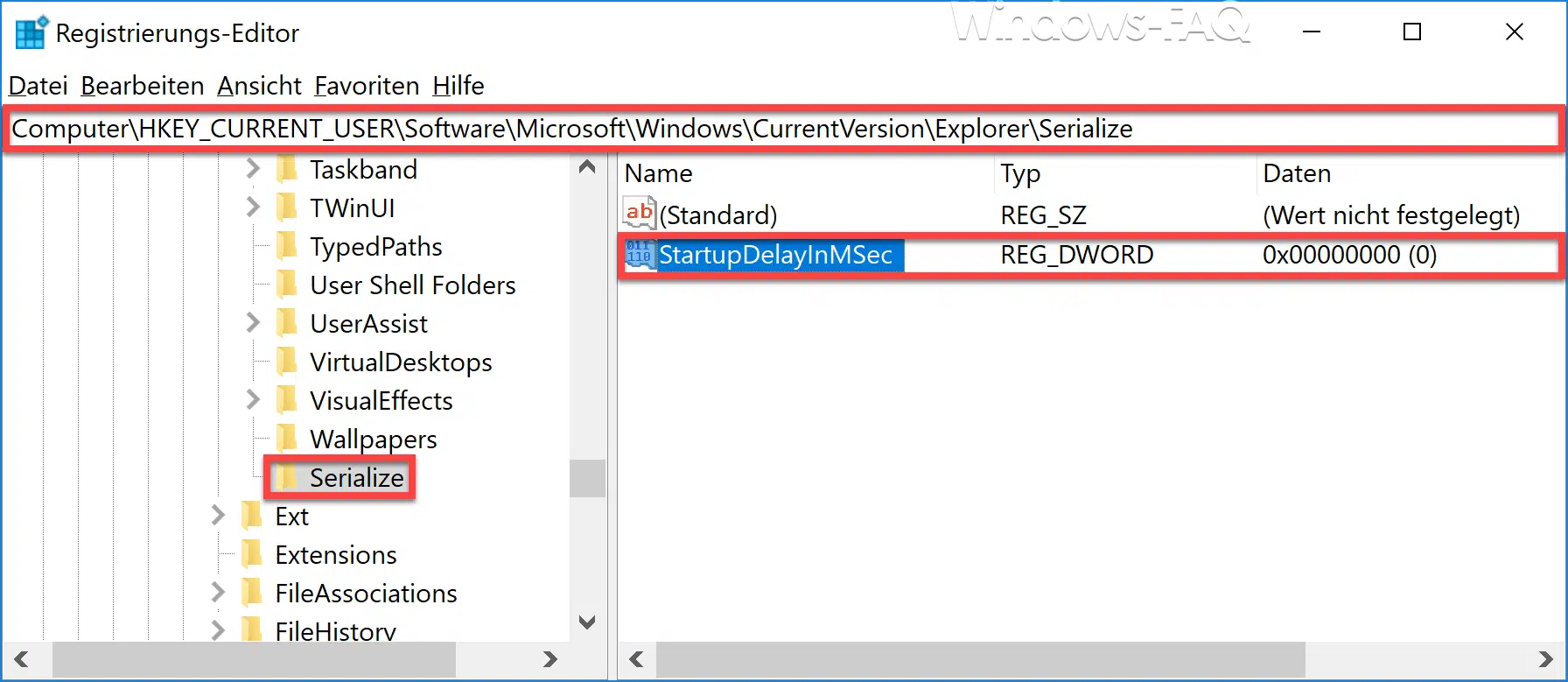
Wenn Ihr nun also den Wert auf „0“ setzt, so erfolgt der beschleunigte Start der Desktop Anwendungen bzw. Apps, die im Autostart Ordner stehen, sofort und ohne Zeitverzögerung gleich nach der Windows Anmeldung.
Bitte achtet darauf, dass Ihr den Wert „StartupDelayInMSec“ auf jeden Fall als DWORD 32-Bit anlegt, auch auf Windows 10 64-Bit Systemen. Andernfalls funktioniert der Registry-Hack nicht.
Solltet Ihr an weiteren nützlichen Registry-Anpassungen interessiert sein, so solltet Ihr Euch folgende Beträge in unserem Blog genauer anschauen.
– Pagefile.sys (Windows Auslagerungsdatei) beim Herunterfahren von Windows löschen
– Komplettes Backup der Registry erstellen
– Windows 10 Batterieanzeige (Metro) der Windows Taskleiste in das alte Design umschalten
– Windows Taskleistensymbole komplett einblenden oder ausblenden
– Vergrößern der Vorschaubilder (Miniaturansicht) in der Windows Taskleiste
– Lautsprecher Symbol in Windows 10 Taskleiste anzeigen lassen
– Autoplay bei Windows 10 deaktivieren
– Begrüssungs-Animation bei Windows 10 Anmeldung abschalten durch Registry Änderung
– Windows User Profile in der Registry löschen
– Papierkorb im Windows 10 Explorer anzeigen
– Remote Desktop per Registry Key aktivieren
– Die Funktion „Deinstallieren“ aus dem Windows 10 Startmenü entfernen
– Pagefile.sys – Was ist das für eine Datei?




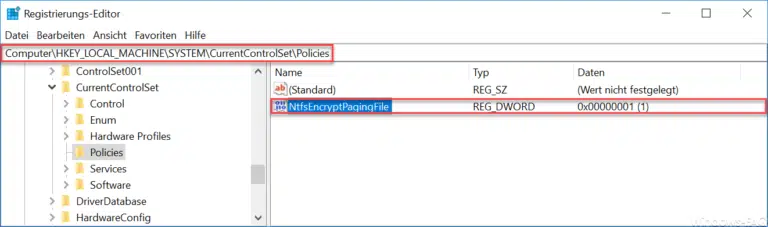
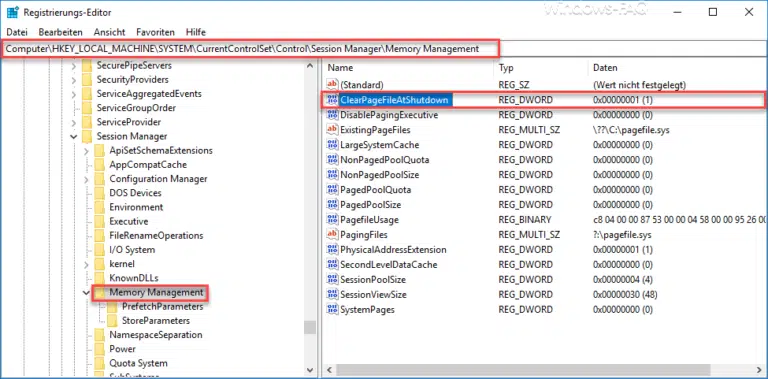

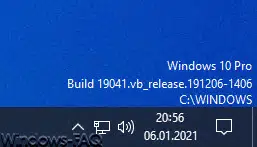
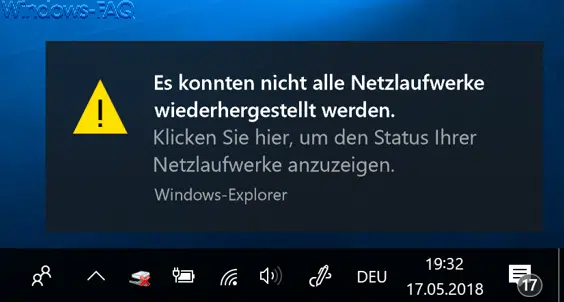
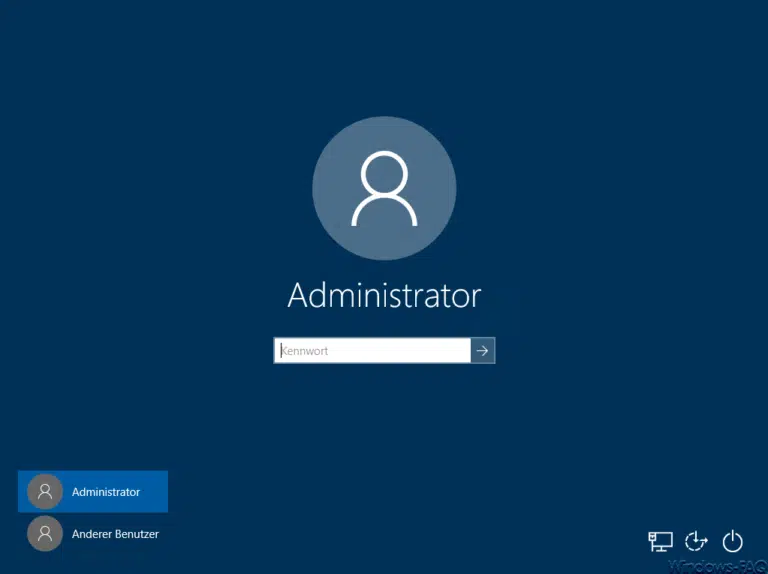



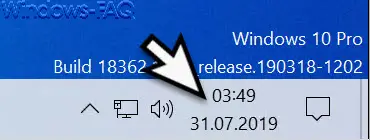

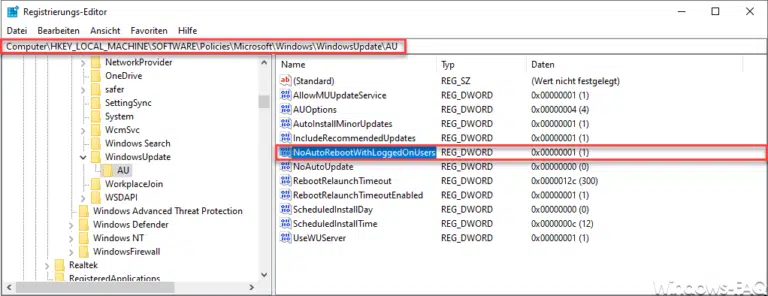

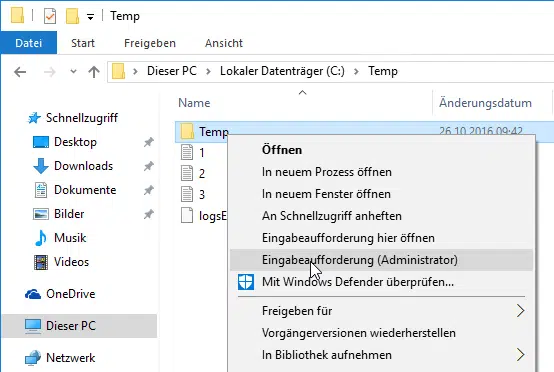







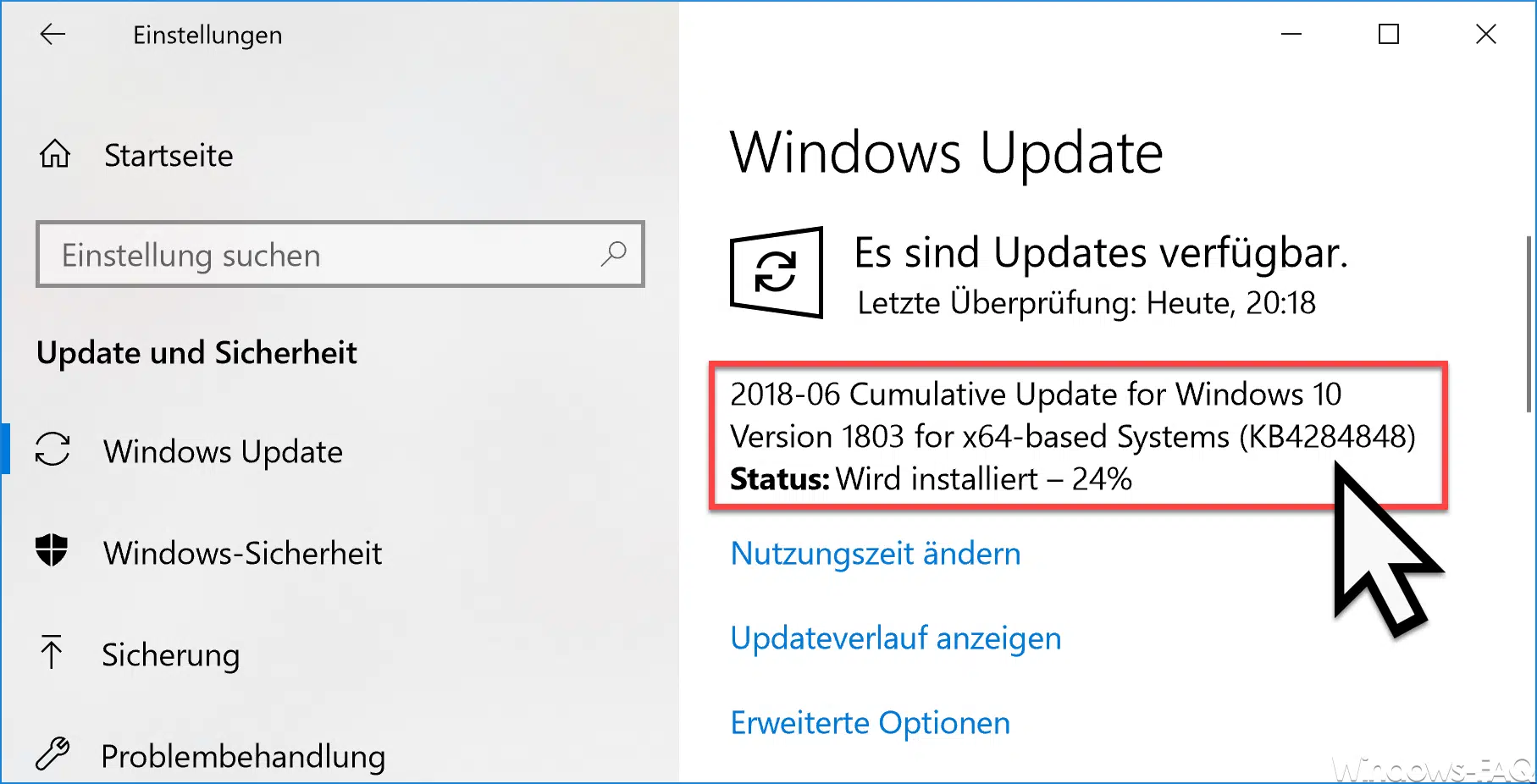







Neueste Kommentare